Zaxar Games Browser 4 — вирусное приложение, маскирующееся под игровую платформу. Чтобы удалить программу Zaxar Loader, нужно сначала остановить процесс ZaxarLoader.exe (и другие с названием Zaxar) в Диспетчере задач (Ctrl+Alt+Del). После этого программа не должна препятствовать удалению.
Вирусное ПО Zaxar Games Browser не слишком глубоко въедается в систему, если сравнивать с отдельными экземплярами вроде Amigo. Остановки процесса обычно достаточно, чтобы стандартный деинсталлятор Windows справился с задачей. Если этого не произошло, придется использовать альтернативные методы и ПО от сторонних разработчиков.
После этого придется попотеть, чтобы убрать следы деятельности «Заксара» и вернуть компьютеру былое быстродействие. ZaxarLoader встраивает рекламу в браузеры, меняет настройки домашней страницы и панели закладок, устанавливает сторонние программы без ведома и согласия пользователя, подменяет ярлыки браузеров и занимается прочей противоправной деятельностью. И это придется исправлять отдельно.
Обзор Программы: Zaxar Games Browse ( № 2)
По-порядку о полном удалении Zaxar Games Browser с компьютера:
- Что такое Zaxar Games и зачем его удалять
- Быстрое удаление Zaxar Games Browser
- Очистка реестра и настройка автозагрузки
- Исправление ярлыков и очистка браузеров
Вот так выглядит раздел игр на сайте «браузера»:

Zaxar Game Browser: что это за программа?
Да-да, интерфейс у приложения весьма занимательный. Именно поэтому пользователи, особенно почитатели компьютерных игр, в большинстве случаев воспринимают данную программу как некий путеводитель по игровому миру. Но так ли это на самом деле?
Придется всех огорчить. Эта программа, хотя и выглядит интересным приложением, является вирусоподобной угрозой, которая в своей работе использует принцип бандлинга – популяризации, загрузки и установки ненужного пользователям программного обеспечения, причем делается это исключительно в фоновом режиме, когда все процессы от глаз пользователя полностью скрыты.
Как вирус попадает в компьютерную систему?
Оставим пока в стороне вопрос того, как удалить Zaxar с компьютера, а посмотрим на то, каким именно способом эта угроза встраивается в систему.
Как отмечается большинством специалистов и пользователей, сталкивавшихся с этой проблемой, чаще всего вирус проникает при установке загрузчика MediaGet. В процессе его инсталляции многие не обращают внимания на установку различных дополнительных компонентов, панелей браузеров и т. д. А игнорировать такие вещи нельзя.
Функции Spyhunter Remediation Tool
- Удаляет файлы созданные Zaxar Games.
- Удаляет ключи реестра созданные Zaxar Games.
- Устраняет браузерные проблемы.
- «Утилита для удаления тулбаров» поможет избавиться от нежелательных дополнений.
- Удаление гарантировано — если Spyhunter Remediation Tool не справляется обратитесь за бесплатной поддержкой.
- Тех. поддержка в режиме 24/7 включена в предложение.
We noticed that you are on smartphone or tablet now, but you need this solution on your PC. Enter your email below and we’ll automatically send you an email with the downloading link for Zaxar Games Removal Tool, so you can use it when you are back to your PC.
Признаки заражения
Сама утилита после интеграции в операционную систему незамедлительно приступает к исполнению своих основных функций. Заметить это можно по чрезмерной нагрузке на процессор и оперативную память, слишком высокому потреблению интернет-трафика, появлению большого количества неизвестных программ (причем, даже с выводом их ярлыков на «Рабочий стол»).
В конце концов, и система, и веб-обозреватели начинают в прямом смысле этого слова тормозить, свободное место на жестком диске катастрофически уменьшается, не говоря уже о снижении производительности или появлении в браузерах баннеров и рекламы. Если такие признаки замечены, необходимо сразу же приступать к решению проблемы того, как удалить Zaxar Game Browser. Но деинсталляцию необходимо произвести в полном объеме, чтобы от программы в системе и следа не осталось, иначе она может активироваться вновь.
ZaxarLoader сканер
Security Task Manager показывает все запущенные сервисы Windows, включая внедренные скрытые приложения (например, мониторинг клавиатуры или браузера, авто вход). Уникальный рейтинг надежности указывает на вероятность того, что процесс потенциально может быть вредоносной программой-шпионом, кейлоггером или трояном.
Бесплатный aнтивирус
находит и удаляет неактивные программы-шпионы, рекламу, трояны, кейлоггеры, вредоносные и следящие программы с вашего жесткого диска. Идеальное дополнение к Security Task Manager.
бесплатное сканирование, очистка, восстановление и оптимизация вашей системы.
Как удалить Zaxar Games с компьютера: предварительные действия
Теперь непосредственно об удалении. Сразу же нужно отметить, что в вопросе того, как удалить Zaxar Browser, предпринимаемые пользователем действия достаточно просты. Это вредоносное приложение даже не маскируется. Тем не менее необходимо предпринять несколько обязательных шагов, чтобы деинсталляция прошла в полном объеме.
И первым делом нужно в самом обычном «Проводнике» найти все имеющиеся на компьютере директории временных файлов (TEMP). Как правило, их будет две. Одна находится прямо в каталоге системы (Windows), вторая расположена в директории AppData в регистрационной папке пользователя. В каталог пользователя нужно заходить через директорию Users с выбором имени пользователя, иначе папка отображена не будет. Далее нужно просто удалить все их содержимое (желательно и из «Корзины» тоже).
Нужен ли такой софт на компьютере
Для игроков желающих чтобы игры у них на компьютере устанавливались самостоятельно, этот браузер ZaxarGameBrowser может стать панацеей от лишней активности в сети. По-моему же мнению, наличие на компьютере программы от неизвестного разработчика, самостоятельно решающей, что и когда устанавливать на мой компьютер, не является необходимым.
В один «прекрасный» момент это приложение ZaxarGameBrowser может решить, что ваш компьютер хорошее место для всяческого рекламного и вирусного софта, и не факт, что ваши антивирусные программы смогут помешать выполнить задуманное. После того, как мы разобрались с тем, что это за программа ZaxarGameBrowser, займёмся её удалением.
Завершение процессов
Следующим шагом в вопросе того, как удалить Zaxar-браузер, станет завершение всех процессов, которые создаются программой в системе.
Сделать это можно в стандартном «Диспетчере задач», который вызывается обычными комбинациями Ctrl + Alt + Del, Ctrl + Shift + Esc, или использовать для этого консоль «Выполнить» с прописыванием команды taskmgr. Некоторые могут удивиться, поскольку в дереве активных служб может быть не один, а несколько процессов, в названии которых присутствует Zaxar. Это нормально, ведь вирус запускает сразу несколько служб, которые одновременно устанавливают ненужное ПО. В некотором смысле это похоже на поведение процессов svchost. Суть состоит в том, чтобы завершить все активные процессы с названием Zaxar.
Деинсталляция основных компонентов приложения
Теперь посмотрим, как удалить Zaxar с использованием средств операционной системы. Для этого понадобится зайти в раздел установки и удаления программ (в старых версиях Windows) или в раздел программ и компонентов.
Как уже говорилось, приложение не маскируется, поэтому просто найдите его в списке установленных приложений и сверху нажмите кнопку удаления, после чего основные компоненты программы будут деинсталлированы.
Итак, приступим:
Шаг 1. Установите UnHackMe (1 минута).
- Скачали софт, желательно последней версии. И не надо искать на всяких развалах, вполне возможно там вы нарветесь на пиратскую версию с вшитым очередным мусором. Оно вам надо? Идите на сайт производителя, тем более там есть бесплатный триал. Запустите установку программы.
Затем следует принять лицензионное соглашение.
И наконец указать папку для установки. На этом процесс инсталляции можно считать завершенным.
Шаг 2. Запустите поиск вредоносных программ в UnHackMe (1 минута).
- Итак, запускаем UnHackMe, и сразу стартуем тестирование, можно использовать быстрое, за 1 минуту. Но если время есть — рекомендую расширенное онлайн тестирование с использованием VirusTotal — это повысит вероятность обнаружения не только перенаправления на ZAXARLOADER, но и остальной нечисти.
Всё о программе Zaxar Game Browser: что это за приложение и как от него избавиться
Производительность – это один из параметров, важнейших для пользователя в процессе эксплуатации ПК. Чтобы использовать ресурсы грамотно, пользователь должен следить за состоянием своего компьютера, систематически оптимизировать его работу, иметь хорошую антивирусную программу, способную блокировать вмешательства в функционирование систему, но это помогает не всегда. Чем больше защитных компонентов придумывают разработчики для операционных систем, тем изощрённее становятся мошенники, внедряя вредоносные или условно безопасные компоненты в популярные утилиты, часто скачиваемые потребителями для рабочих или игровых целей. Одним из таких элементов является программа Zaxar Game Browser, не вызывающая опасений у пользователя в силу названия, но оказывающая большое влияние на ресурсы ПК. Рассмотрим в статье, что собой являет этот софт, насколько опасным для пользователя является его установка на ПК, и как блокировать воздействие приложения на ресурсы компьютера.
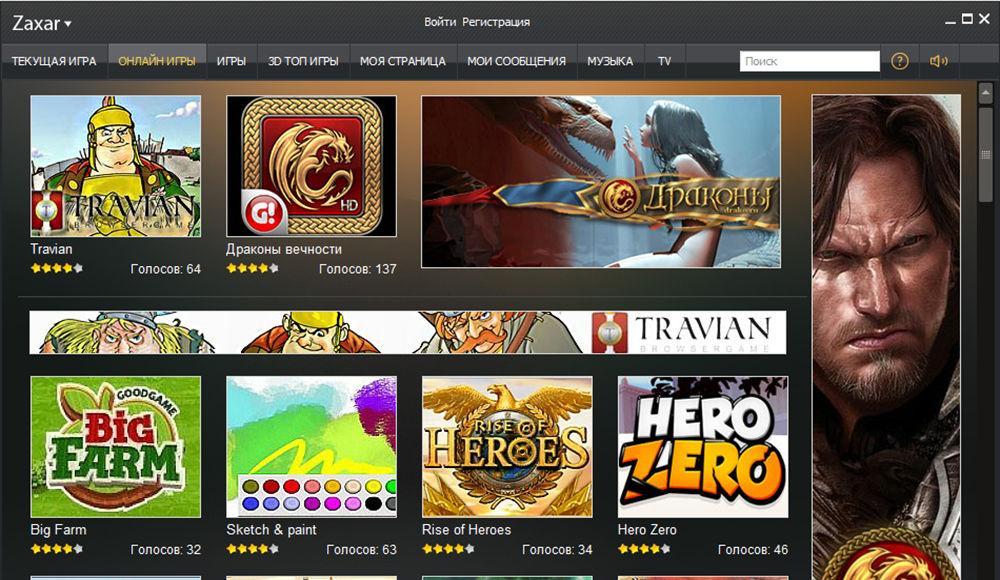
Предназначение и характеристика программы Zaxar Games
Скорее всего вам уже пришлось столкнуться с непонятным появлением на экране нового значка в виде красного круга с символом Z внутри и названием Zaxar Game Browser, что интерпретируется многими как появление нового браузера в системе. Всё бы было хорошо, новый браузер не является помехой для работы, но со временем придётся столкнуться с утерей ресурсов ПК без наличия на то причин, регулярными «глюками» системы, и многими другими неприятностями, проявляющимися следующими ситуациями:
- Самопроизвольными перезагрузками ПК в неподходящий момент, что влияет на сохранность актуальной информации.
- Появлением большого количества рекламной информации во время просмотра интернета, чего раньше не было замечено.
- Перебрасыванием пользователя на заражённые вирусами сайты, замаскированные под легальные и неопасные страницы.
- Визуальным изменением внешнего вида стартовых страниц браузеров, с параллельным изменением их настроек.
Естественно, вышеописанные нюансы заставляют искать причину неприятных моментов, выяснять, что стало фактором для упадка производительности ПК. Выявить «прожорливый» компонент позволяет стандартная проверка процессов в «Диспетчере задач», анализа и изучения программ, работающих на компьютере и засоряющих систему. Оказывается, безобидный по названию Zaxar Game Browser, грузит процессор более чем на пятьдесят процентов.
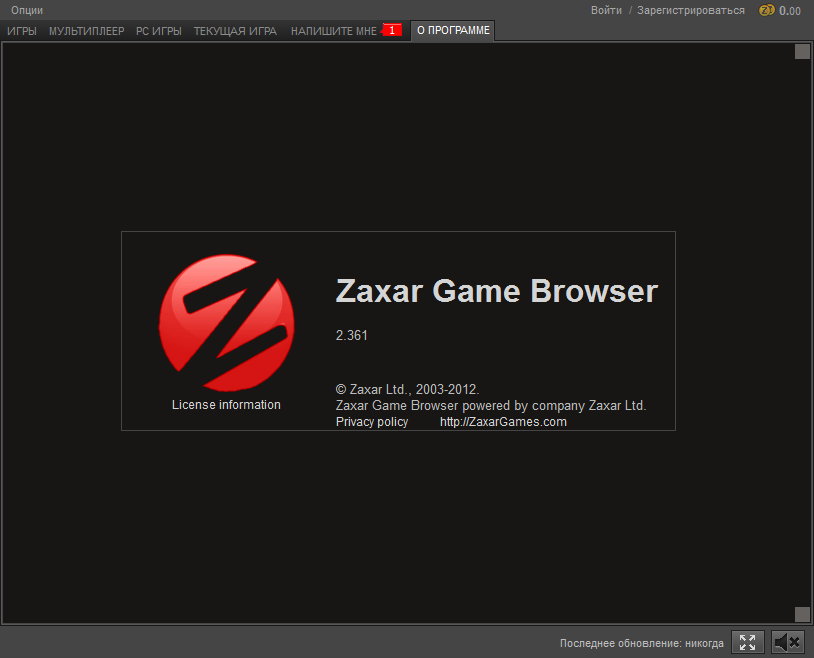
Что же это за программа, с именем Zaxar Game Browser, самовольно «поселившаяся» в системе, властвует в компьютере без ведома пользователя?
- Программа является одним из многочисленных и очень распространённых браузеров вирусного происхождения, замаскированных злоумышленниками под приложение в составе игр.
- Приложение выступает условно безопасным компонентом игр, рекламным агентом, который на фоне своего функционирования провоцирует пользователя просматривать неактуальный контент, что выливается в большое поглощение ресурсов компьютера незаконной деятельностью Zaxar Game Browser и провоцирует снижение его производительности.
Утилита хоть и не является вредоносным компонентом сама по себе, но несёт скрытую угрозу в виде повышенного ресурсопотребления, направления пользователя по несанкционированным сайтам, с высокой вероятностью засорения системы неактуальной информацией и риском внедрения вирусов на ПК. Исходя из этой информации, следует сделать вывод, что Zaxar Game Browser – это не тот программный продукт, на который можно не обращать внимания, так как его деятельность если и не всегда критическая для компьютера, то далеко не безобидная по критериям безопасности.
Пути проникновения приложения на компьютер
Если обсуждаемый игровой браузер не является явным вирусом, а пользователь не загружал и не устанавливал этот компонент на свой ПК, возникает логичный вопрос, как приложение смогло просочиться в систему? Программа попадает на компьютер посредством так называемого бандлинга, являющегося процессом установки продукта в систему вместе с загружаемым популярным контентом: в случае с утилитой Zaxar, при установке бесплатной игры, в состав которой входит сторонний компонент. Разработчики программы «Захар» позиционируют свою продукцию как игровой браузер, позволяющий узнавать актуальные новости в игровом мире, но на самом деле пользователь получает тормозящий компьютер, массу неактуальной информации и рекламы.
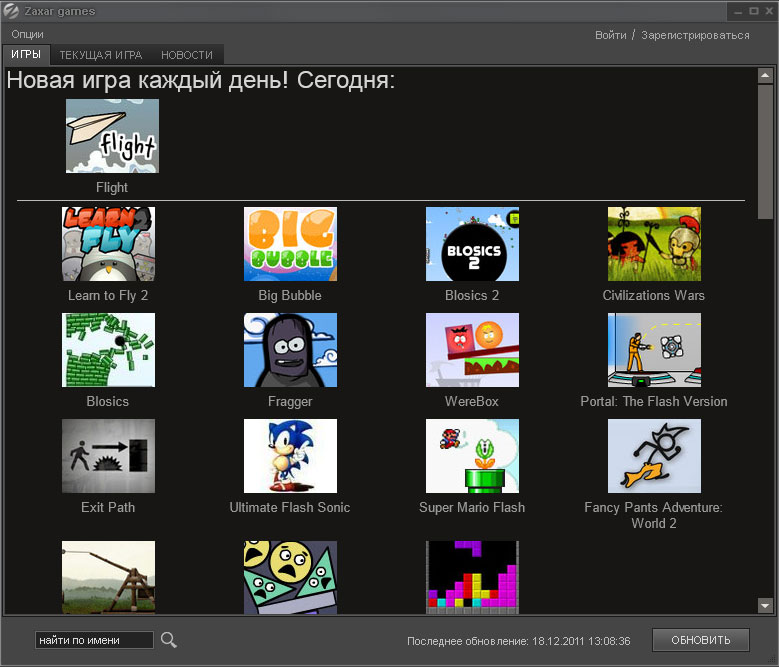
Причиной попадания приложения в систему выступает банальная невнимательность пользователя: при установке программ редко кто читает лицензионные соглашения, вслепую соглашаясь с условиями установки, для более быстрого завершения процесса. Совместно с устанавливаемой игрой на ПК устанавливается параллельно и приложение Zaxar, внедряясь в систему. Обезопасить себя от внедрения вирусного программного обеспечения есть возможность посредством эксплуатации только лицензионного контента, или же внимательным изучением «Правил использования программы» при её установке, с предпочтением ручной установки вместо автоматической, что позволит «отсеять» добавочные модули. Если же приложение властвует на ПК, значит превентивные меры уже не актуальны, вам придётся заняться удалением реальной угрозы для устройства в лице Zaxar Game Browser.
Удаление Zaxar Game Browser с компьютера
При осознанной, либо самовольной установке возникает только один вопрос относительно Zaxar Games Browser – как удалить это вредоносное программное обеспечение.
Хотя некоторые пользователи говорят, что программа не несёт в себе никакой угрозы, это не совсем так. Тут речь идёт о вредоносном рекламном модуле, способном принести с собой множество нежелательных файлов и скрытых процессов.
Итак, как удалить утилиту Zaxar Game Browser. Стандартные попытки деинсталляции приложения не дают эффективного результата, не позволяя убрать его с компьютера полностью. При удалении утилиты стандартным способом, через «Программы и компоненты», пользователь может столкнуться с проблемой в виде извещения Runtime error, или «Ошибка выполнения», или же, если процесс успешно выполняется, на ПК остаются следы активной «жизнедеятельности» программы, что и дальше влияет на производительность компьютера. К удалению программ вирусной категории требуется специальный, комплексный подход, имеющий направление не только на деактивацию самой программы, но и на ликвидацию всех её компонентов, внедрившихся в рабочие браузеры, загрузочные и системные файлы. Регламент осуществления процедуры не сложный, но требует точного и комплексного подхода, с последовательным выполнением следующих манипуляций:
- Для начала потребуется с помощью любого доступного и надёжного антивирусного инструмента проверить систему на присутствие вирусов, с последующим их блокированием. Мы рекомендуем использовать Kaspersky Internet Security. Если процесс, в силу нагрузки на ПК, созданной программой Zaxar Game Browser, занимает длительный период, тогда можно выполнить сканирование только папки на диске C под названием Temp. Такая процедура позволит удалить временные компоненты, провоцирующие автозапуск заражённых вирусом файлов.
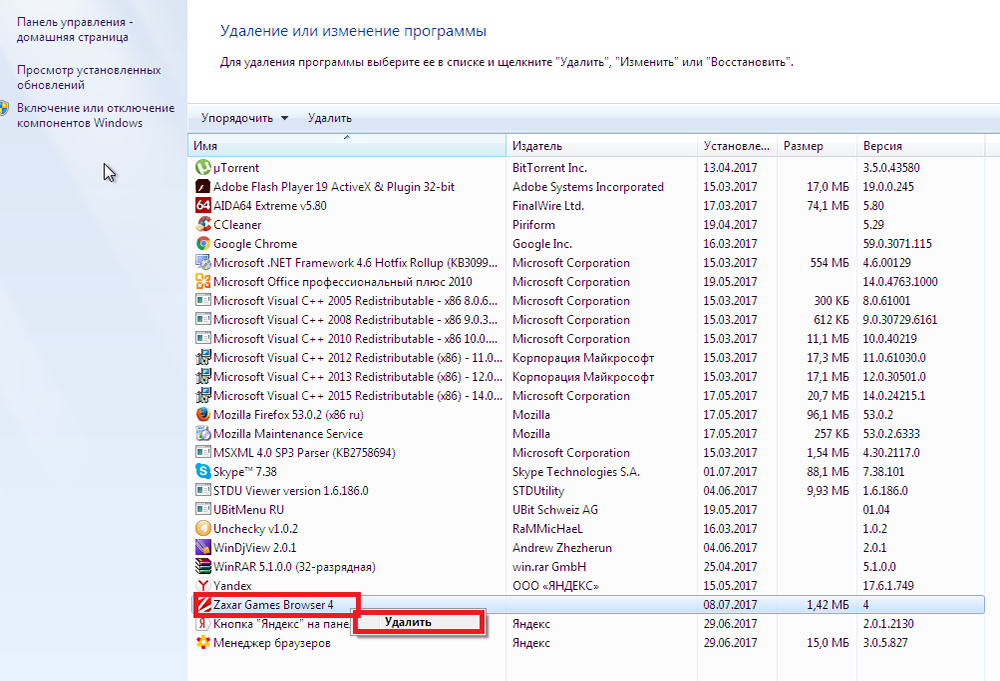
- Дальнейшая задача – деактивация процессов, связанных с функционированием Zaxar Game Browser. С этой целью потребуется зайти в «Диспетчер задач», отыскать все запущенные компоненты во вкладке «Процессы», имеющие в названии составляющую Zaxar. Кликайте правой клавиши мышки на каждом из процессов «Открыть расположение файла». В итоге на рабочем столе должно быть открыто количество окон, соответствующее числу активных процессов с именем Zaxar на компьютере. Только после выполнения этой процедуры можно завершить эти операции, связанные с функционированием вируса и удалить файловые элементы в ранее отрытых окнах. Дальше необходимо, посредством ресурса «Установка и удаление программ», стандартным способом удалить вирусную утилиту с компьютера.
- Описанные манипуляции не являются финишными, так как высока вероятность присутствия остаточных компонентов вирусной программы в «Автозагрузке», что спровоцирует, при перезагрузке ПК, повторное её размножение. Для ликвидации программных компонентов необходимо задействовать ресурсы программы CCleaner, или любого её надёжного аналога, и после завершения проверки убрать из «Автозагрузки» все задачи с именем «Захар».
- Дальше надо проверить «Редактор реестра», зайти в который можно нажатием комбинации клавиш Win и R, где потребуется ввести команду Regedit. Там же через комбинацию клавиш Ctrl и F открывается поисковая строка, вводится слово Zaxar, что позволит через кнопку «Найти далее» отыскать и удалить все совпадения.
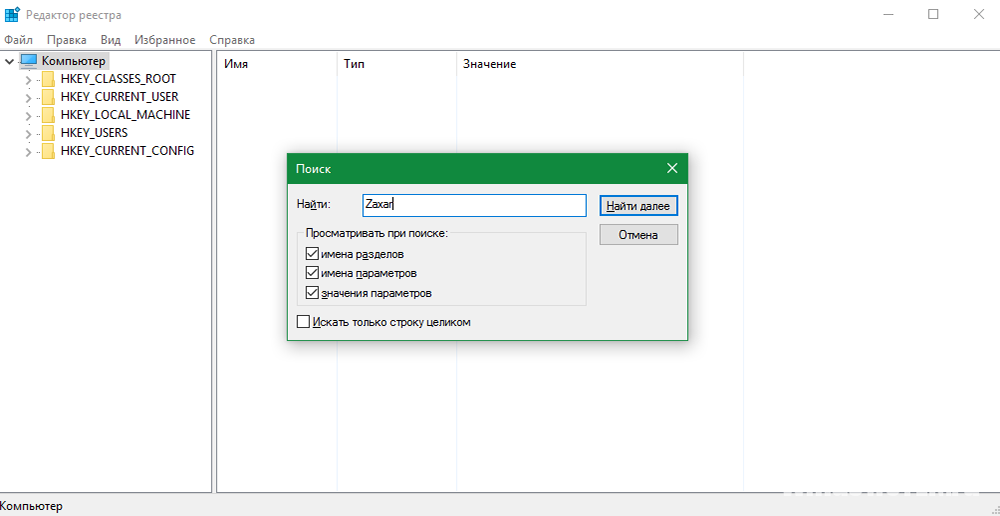
- Остаётся только проверить наличие изменений в ярлыках эксплуатируемых браузеров. Для этого надо «снять» все имеющиеся ярлыки браузеров из панели задач, открыть «Свойства» каждого обозревателя, имеющегося на рабочем столе, и удостовериться, что в строке «Объект» прописан правильный адрес с расширением exe. Показателем того, что ярлык подвержен заражению будет расширение bat вместо exe, прописанная после имени браузера. Такие компоненты стоит переименовать, или же, если они не поддаются корректировке, удалить полностью, с последующим их пересозданием или переустановкой браузеров.
Представленная инструкция во многом даёт понять, как удалить Zaxar Game Browser, но порой остаточные файлы всё равно остаются. И их обязательно нужно убрать с компьютера.
При выполнении всех перечисленных выше рекомендаций рекламный вредоносный модуль действительно исчезнет. Но закономерным желанием любого юзера, который столкнулся с тёмной стороной этого рекламного модуля, будет тотальное уничтожение вредителя.
Если пользователь заинтересован в том, как удалить полностью со своего компьютера приложение Zaxar Games Browser, то тут дополнительно рекомендуется сделать ещё несколько обязательных процедур.
Задача заключается в том, чтобы удалить все папки, которые наверняка останутся после очистки ПК от рекламного модуля. К сожалению, стандартные инструменты, а порой и специальные утилиты, эти папки удалить не могут.
Чтобы удалить Захар Геймс, который неизвестно как оказался на вашем компьютере, нужно вручную избавиться от личных папок приложения. Обычно они располагаются по 2 каталогам:
- это диск с установленной операционной системой, каталог Program Files и там уже папка Zaxar;
- также обязательно загляните в Users, далее в раздел с вашим именем пользователя, потому AppData, после чего зайдите в папку Local, и уже в ней могут находиться папки Zaxar Games.
Нелишним будет также заглянуть в папки автозагрузки, откуда нужно удалить ярлыки вредоносного программного обеспечения.
Это обычно 2 корневых каталога:
- ProgramData/Microsoft/Windows/StartMenu/Programs;
- либо же Users/Имя пользователя/AppData/Roaming/Microsoft/Windows/StartMenu/Programs и здесь папка с названием
Как видите, рекламный модуль может действительно глубоко забраться в ваш компьютер, оставляя за собой следы и сохраняя угрозу для компьютера.
Бывалые пользователи ещё советуют зайти в папку AppData/Local/Temp. Это папка с временными файлами, откуда есть смысл удалить временные файлы. Такая рекомендация связана с тем, что тут может оставаться установщик вредоносного рекламного модуля. А потому повышается вероятность запуска самоустановки. Причём сам пользователь ничего и не заподозрит.
Пройтись по всем дискам и папкам специальными утилитами будет правильным решением. Это окончательно избавит компьютер от любых следов, имеющих отношение к Zaxar Games.
На этом работу по удалению Zaxar Game Browser можно считать выполненной. Остаётся только ещё раз проверить систему на наличие вирусов и перезагрузить компьютер. Как альтернативный вариант ручному устранению неблагонадёжных объектов из компьютера некоторые специалисты рекомендуют задействовать ресурсы специализированных программ, таких как AdwCleaner или Malwarebytes, но в случае с глубоко внедрившимся в систему вирусом Zaxar этот метод может не дать стопроцентного результата.
Подведение итогов
Следуя рекомендациям, прописанным в статье, каждый пользователь сможет самостоятельно эффективно справиться с вредоносной программой Zaxar или его «собратьями», которых в нынешнее время множество в сети. Помните, что надёжная антивирусная программа, работающая на постоянной основе на ПК, позволит избежать заражения компьютера, даже если вирус имеет статус условно безопасного продукта.
Источник: nastroyvse.ru
Zaxar Games что это за программа и как ее удалить?

Привет друзья Я хочу рассказать вам о такой программе как Zaxar Games, зачем она нужна и как от нее избавиться. В общем это некий браузер, который позволяет получить вам быстрый доступ к играм. Искать их не нужно, все сделано удобно. Еще заявляют разработчики, что в браузере реализована какая-то защита от вирусов и мошенников. Сам браузер Zaxar Games полностью бесплатный, но это типа программа в виде браузера, то есть такого понятия как вкладки там нет.
На официальном сайте нашел инфу, что контора Zaxar была создана в далеком 2001 году и специализируется на предоставлении каких-то информационных услуг.
Ну а что на деле? А на деле как всегда, в общем я же не просто так пишу о Zaxar Games, видимо есть повод. И он есть. Эту программу впаривают юзерам, она ставится часто вообще без их ведома. Ну это когда вы ставите какую-то полезную программу, а втихаря с ней ставится и Zaxar Games.
В общем такое поведение явное странное и тут пахнет вирусными махинациями. Вот зачем Zaxar Games ставится скрыто? Поэтому утилиты, которые специализируются от отлову рекламного и шпионского ПО, удаляют и Zaxar Games.
Хотя многие антивирусы ничего плохого и не видят в Zaxar Games. Нет, ну опять же, ничего плохого в ней нет! Плохо то, что она распространяется вирусным путем, всеми способами пытается попасть на комп юзера А если распространяется вирусным путем, то может она себе еще что-то вирусное позволит, может потом будет пихать в браузеры рекламные расширения?
Теперь давайте немного посмотрим на эту программу Zaxar Games, вот ее главное окно, это вкладка Онлайн игры:

Тут можно посмотреть какие есть игры и выбрать. Я для интереса выбрал Танки Онлайн, игра загрузилась и потом была кнопка Старт, это уже вкладка Текущая игра:

Потом игра запустилась. Что происходило? У меня был танк и я типа была в гараже, потом я начал с него выезжать и там какой-то другой танк начал в меня стрелять, вот такие дела:

Как я понимаю это все не боты, а живые игроки, справа есть окно где можно общаться с ними в чате:

Вот еще скриншот, впрочем игра как для браузерной выглядит достаточно неплохо:

Чтобы закрыть игру, нужно нажать тут:

Хоть на официальном сайте и написано что можно играть в игры без интернета, у меня это почему-то не получилось.
Вот вкладка 3D Топ игры, я выбрал тут тоже для интереса игру о танках, посмотрим какая она. Но тут облом Эти игры это на самом деле являются ссылками, и если нажать то откроется браузер с сайтом игры, там еще нужно зарегистрироваться, но мне честно говоря было лень это делать.
Еще есть вкладка Моя страница, чтобы ее создать нужно зарегистрироваться в Zaxar Games. А так у меня там отображались страницы других пользователей:

Кстати у них на страницах много что интересного или прикольного можно найти.
Вкладка Музыка и TV можно считать наверно как бонусные. Можно послушать музыку, при том почти любую, также любимые песни можно добавлять в плейлист, но для этого опять же нужно чтобы вы были зарегистрированными. Вкладка TV это по сути просто Ютуб, можно смотреть ролики как и в обычном браузере.
То есть можно сделать вывод, что для того чтобы использовать Zaxar Games на полную нужно зарегистрироваться в ней, тогда будут доступны все возможности.
Не могу я сказать что программа Zaxar Games чем-то очень плохая или глючная, вроде бы косяков нет и те, кто любят играть в игрушки я думаю что она им понравится
В трее также присутствует значок для разных функций, есть даже какой-то миниплеер:

Если два раза нажать по этой иконке, то откроется главное окно Zaxar Games.
Теперь посмотрим что у нас в диспетчере задач, сколько там процессов этой программы. В диспетчере я увидел два процесса, это ZaxarGameBrowser.exe и ZaxarLoader.exe, вот они:

Ну, это нормально все. Вот только процесс ZaxarGameBrowser.exe прилично жрет оперативной памяти, это не очень хорошо. Но зато процессор они не грузят, это плюс. Кстати, вы также там можете увидеть еще процесс ZaxarSound.exe, который как я понимаю отвечает за звук.
Потом в диспетчере я нажал правой кнопкой по процессу от Zaxar Games, открылась эта папка:

То есть в этой папке установлена программа Zaxar Games. В ней еще есть исполняемый файл unins000.exe, это специальный компонент для удаления программы. Впрочем, если вы хотите удалить Zaxar Games, то можно его запустить и следовать инструкциям. Но я покажу как это сделать более цивилизованным способом.
Также в папке с установленной программой еще есть всякие папки с картинками игр:

Ну, все, вроде бы поверхностное знакомство с Zaxar Games можно считать оконченным
Как удалить Zaxar Games с компьютера полностью?
Если данная программа попала к вам на компьютер случайно, то есть вы ее не ставили, то разумеется что в таком случае ее нужно удалить. Но вот я посмотрел программу и вроде она неплохая, поэтому не удивлюсь если и вам она окажется интересной, тогда удалять ее не нужно конечно. Вирусов как таковых в ней нет.
Перед удалением лучше выйти из программы:

Итак, для удаления Zaxar Games я настоятельно рекомендую использовать такой инструмент как Revo Uninstaller. Он не просто удалит программу, но и почистит систему от оставшегося мусора после нее. Но в программе нужно немного разобраться, сложного ничего нет, мое дело предложить
Ну а теперь я расскажу про обычное удаление из Windows. Открываем меню Пуск и там выбираем Панель управления (а если у вас Windows 10, то данный пункт можно найти в меню, которое вызывается комбинацией клавиш Win + X):

Потом среди значков находим Программы и компоненты, запускаем его:

В списке установленных программ ищем Zaxar Games, нажимаем по нему правой кнопкой и выбираем Удалить:

Потом будет сообщение, действительно ли вы хотите удалить и если вы уверены, то нажимайте тут Да:

Программа удалится очень быстро:

О чем потом будет сказано в таком окошке:

В принципе программа уже удалена. Я еще хотел вам посоветовать вручную почистить реестр, но к счастью это делать не нужно, ибо в нем не осталось никаких следов. Это хороший знак
Единственное что — можете проверить еще папку, где программы ставят свои настройки, если там есть что-то от Zaxar Games, то удаляйте это. Чтобы попасть в эту папку, зажмите Win + R и пишите туда такую команду как %AppData% и нажмите ОК:

Вот лично у меня эта папка имеет такое содержимое:

У вас будет примерно тоже. Но могут быть папки и от Zaxar Games. Вообще это делать не обязательно, но, не знаю, я вот лично всегда стараюсь держать Windows в чистоте
Ну все ребята, написал что смог и надеюсь что теперь вы знаете что это за программа Zaxar Games, как ее удалить. Удачи вам
Источник: virtmachine.ru